最佳5最佳Mac OS X数据恢复软件(免费和专业版)
 更新于 索美利亚 / 26年2021月09日00:XNUMX
更新于 索美利亚 / 26年2021月09日00:XNUMX有很多关于 Mac 恢复模式不起作用、Mac 无法启动进入恢复模式等的投诉。 无论采用何种常见解决方案,您都可以使用第三方 Mac OS X 恢复软件来找回已删除或丢失的文件。 与传统的数据恢复方法相比,您可以在没有 Time Machine 备份的情况下多获得一次恢复 Mac 文件的机会。
您可以在市场上看到许多Mac数据恢复软件。 他们每个人看起来都很相似。 很难找到合适的程序来还原Mac OSX。本文收集了一些流行的Mac软件数据恢复工具。 您可以在此处阅读并获取更多详细信息。

1.适用于初学者的最佳Mac OS X数据恢复软件
FoneLab Data Retriever是功能强大且界面直观的顶级免费Mac OS X恢复软件。 您可以 从Mac恢复数据 内部SSD / HDD,原因是误删除,格式化,病毒攻击,RAW硬盘驱动器和许多其他崩溃的问题。 对于没有有效备份的人,Data Retriever是查找所有可恢复文件的好工具。 您可以在短时间内看到当前存在和已删除的文件。
得益于可恢复文件类型和驱动器的广泛支持,您可以保护Mac数据免受意外数据丢失情况的影响,以及其他数字设备的保护。 快速的扫描速度和可靠的数据恢复支持也对所有用户友好。 在Mac OS X恢复之前,扫描和预览文件是完全免费的。 在做出最终决定之前,您无需付款。
Mac的数据恢复软件的主要功能
- 恢复已删除 照片, 视频, 音频, 文件, 电子邮件 和其他文件 原始品质.
- 查找您已删除或丢失的文件 快速扫描 和 深层扫描 模式。
- 在以下位置执行数据恢复 Mac (清空 垃圾桶 包括在内), 闪存驱动器, 记忆卡, iPhone /安卓, 数码相机摄录机, 硬盘驱动器 和其他可移动驱动器。
- 通过以下方式存储文件 姓名, 径, 延期, 创建/修改日期 和 文件大小.
- 扫描和预览任何文件 免费 从Mac OS X恢复之前。
FoneLab数据检索器-从计算机,硬盘驱动器,闪存驱动器,存储卡,数码相机等中恢复丢失/删除的数据。
- 轻松恢复照片,视频,文档和更多数据。
- 恢复之前预览数据。
如何在Mac OS X上恢复已删除的文件
运行 Mac OS X数据恢复软件。 找 Mac数据恢复 并点击 Start 开始。 稍后,您可以为Mac OS X恢复做准备。

选择文件类型和硬盘驱动器。 然后点击 Scan 扫描 开始扫描选定的磁盘卷。

检查和预览文件 类型列表 or 路径列表。 您可以在搜索引擎中输入名称或路径以快速查找文件。

选择要恢复的文件。 最后点击 恢复 并设置目标文件夹以完成Mac OS X数据恢复。

2.适用于Mac OS X的前4种数据恢复软件
这是其他具有良好性能的Mac数据恢复软件。 您可以在Mac上抢救文件而无需从这些或那些数据丢失方案中进行备份。
前1名:PhotoRec
PhotoRec是免费的Mac OS X数据恢复软件,可以恢复大多数文件类型和格式。 您可以从许多数字设备中恢复已删除的文件。 即使文件系统已损坏或格式化,仍可以尝试恢复分区上的文件。 但是,对于用户而言,恢复Mac数据有些复杂。
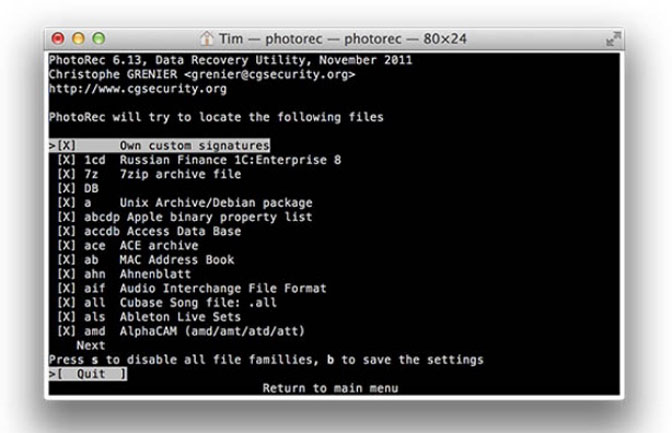
顶部2:适用于Mac的TestDisk
TestDisk是具有GNU通用公共许可证的开源Mac OS X数据恢复软件。 取消删除文件和恢复引导扇区是免费的。 可以识别许多文件类型。 可悲的是,命令行界面并非对所有用户都友好。 对于专业用户,TestDisk可能是macOS磁盘恢复的理想选择。
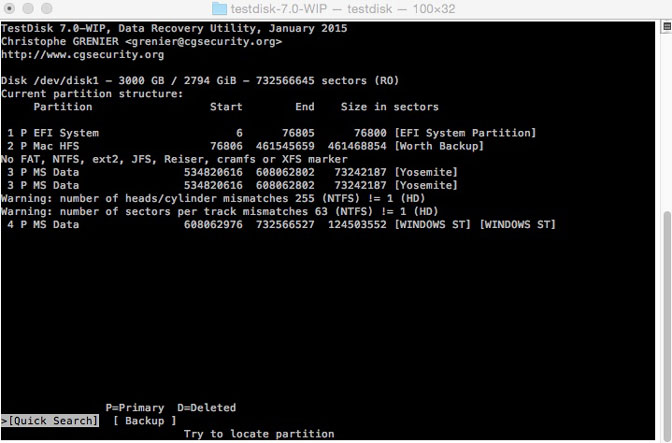
返回页首3:Softtete Mac数据恢复
您可以使用Softtote Mac Data Recovery从Mac内部和外部硬盘驱动器恢复文件。 此外,还支持从NTFS,HFS,HFS +和FAT文件系统恢复文件。 与专业Mac OS X恢复软件相比,受支持的可恢复文件类型受到限制。
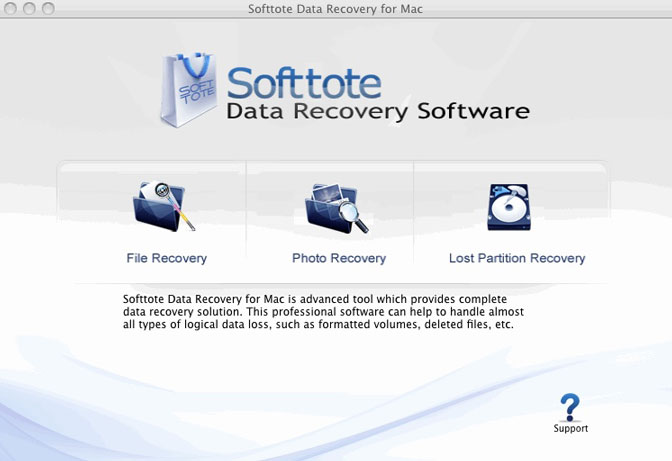
顶部4:MiniTool Mac数据恢复
如果您想恢复不超过 100MB 的文件,您可以运行这款免费的 Mac OS X 个人版数据恢复软件。 当您想要恢复 Mac OS X 上已删除的大文件时,您需要升级到商业版或其他付费版。 也许这就是它被称为 MiniTool 的原因。
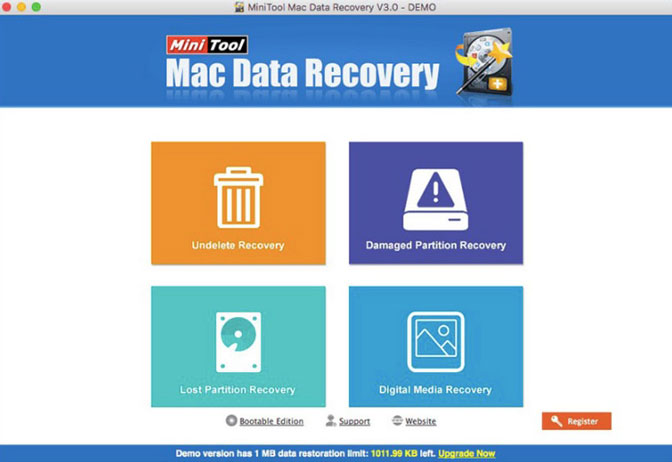
结论
最推荐的Mac OS X数据恢复软件是FoneLab Data Recovery。 没有技术背景也没关系。 所有功能已简化为简单选项。 因此,您可以获得更多机会 在Mac上恢复永久删除的文件 轻松。
FoneLab数据检索器-从计算机,硬盘驱动器,闪存驱动器,存储卡,数码相机等中恢复丢失/删除的数据。
- 轻松恢复照片,视频,文档和更多数据。
- 恢复之前预览数据。

